csv文件乱码解决步骤
在日常使用电脑的过程中,csv格式的文件极为常见。作为一种通用数据格式,csv能轻松导入各类表格软件和数据库系统。然而,许多用户在打开csv文件时遭遇乱码问题,这通常源于文件编码与软件默认设置不匹配。乱码会阻碍数据读取和分析,影响工作效率。下面将详细说明如何通过简单步骤解决这一问题,确保文件内容正常显示。
csv文件打开乱码的解决方法:
当csv文件在Excel或其他工具中显示乱码时,核心原因在于编码格式的冲突。Windows系统用户可以通过一个高效工具——Notepad++软件来实现编码转换。首先,您需要下载并安装Notepad++。这款免费文本编辑器支持多种编码设置,是处理乱码的理想选择。确保从官方渠道获取安装包,以保障安全性和兼容性。安装过程简单快捷,只需跟随向导步骤完成即可。
安装Notepad++后,找到目标csv文件。选中文件,鼠标右击打开上下文菜单。在选项列表中,选择"用Notepad++打开"命令。这一步至关重要,因为它将文件加载到编辑器中,为后续编码调整做准备。Notepad++界面直观易用,即使新手也能快速上手。
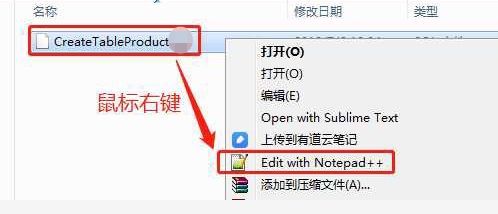
文件在Notepad++中打开后,下一步是调整编码设置。在编辑器顶部菜单栏,定位到"编码"选项。点击下拉菜单,从中选择"转为UTF-8编码"命令。UTF-8是一种广泛兼容的编码标准,能有效避免字符冲突导致的乱码。执行此操作后,编辑器会立即将文件内容转换为UTF-8格式,您可以在窗口中预览是否已消除乱码现象。
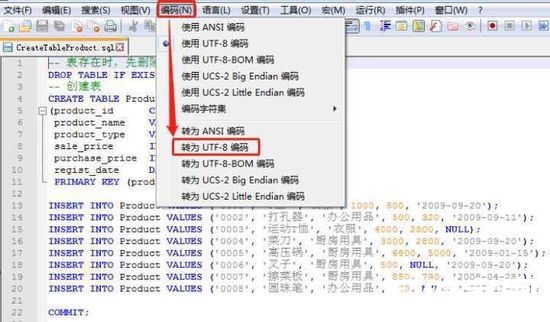
完成编码转换后,必须保存更改以确保设置生效。在Notepad++菜单栏中,点击"文件"选项,然后选择"保存"命令。或者使用快捷键Ctrl+S快速执行保存操作。保存时,编辑器会自动应用新的UTF-8编码格式到文件中。这一步保证了转换结果被永久记录,为后续打开操作奠定基础。

最后,关闭Notepad++并使用Excel或其他表格软件重新打开csv文件。此时,乱码问题应已解决,文件内容将清晰显示。如果仍有异常,建议检查文件来源是否损坏或重复上述步骤。该方法高效可靠,适用于大多数Windows环境。通过以上流程,您能轻松应对csv乱码困扰,提升数据处理效率。
以上内容详细介绍了解决csv文件乱码的完整步骤,希望能帮助您快速恢复文件正常使用。
相关下载
相关文章
更多+-
12/31
-
12/31
-
12/30
-
12/30
-
12/30
手游排行榜
- 最新排行
- 最热排行
- 评分最高

